
前にさ、キャンペーンでAmazonのFireTVからFODに申し込んだんだけどさ。解約の方法が分からないんだ、どうしたらいい?
AmazonのFireTVから申し込みをしたFOD。
これ、申込みはFireTVからしかできないのに、解約はFireTVではできないので、戸惑う人も多いかと思います。
解約の手続きは簡単なのですが、その入り口が非常にわかりにくいので、この記事で解説します。
Amazonで加入のFOD解約方法
FireTVのAmazon経由で申し込みしたFODは、こちらの画面から解約できます。
Amazonにログインした状態でこちらをクリックすると、アカウントサービス「アプリライブラリと端末の管理」の定期購読メニューページが表示されます。
Amazonにログインしていない場合は、ログインすれば該当画面が表示されます。
ここで表示されるのは、以下の画面です。FODプレミアムと表示がありますね。
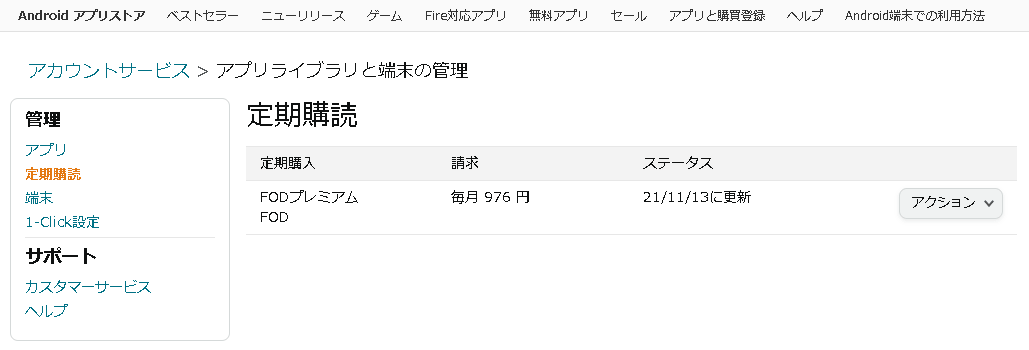
この画面の場合は、11月13日に更新となり、次回976円の請求が発生すると確認できます。この更新をストップするには、右側に表示されているアクションをクリックし、次に自動更新をオフにするをクリックします。
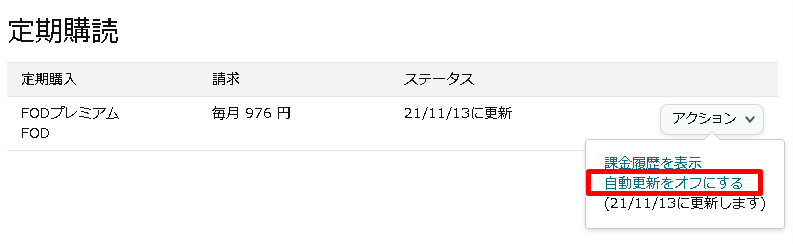
次に、この画面が表示されるので内容を確認し、自動更新をオフにするをクリックします。
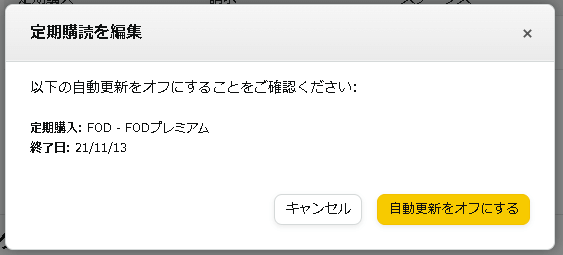
自動更新オフが完了すると、以下の「定期購読は変更されました」という画面に切り替わります。その下のステータスの部分でも、「◯月◯日に終了し、自動的に更新されません」と表示が変わっています。
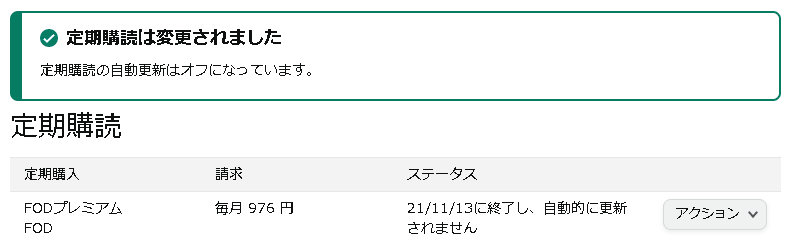
この場合、11月13日以前に解約の手続きをしても、11月13日まではFODプレミアムが利用できます。
実は通常FODの解約は、残存期間があっても解約すればその時点で即時利用ができなくなります。が、このAmazonの定期購読経由の場合は、契約期間中は解約後でも視聴することができるのです。
ちなみに、FODにAmazonPayで申し込みをした場合の解約は、解約時点で即時利用停止となりますので、ご注意を。
Amazonで加入のFOD解約|申込みした時のメールに契約変更のURL記載あり
ここまでで、FODの解約はできたかと思いますが、実は最初にご紹介した、
このリンク、FireTVでFODに申し込みをした時に届いたメールに記載されてます。
申し込みをした時に届いたメールなんてわざわざ確認しないですよね。ですが、毎月料金が発生するサブスクのようなものは、解約の手続きとか大事な情報が記載されてたりするので、困った時は探してみるといいです。
ちなみに、Amazonから届くメールというのは、Amazonのページでも確認できるってご存知でしょうか。
Amazonのアカウントサービス画面を開くと、以下のようにメッセージセンターというメニューがありますので、ここから進みます。
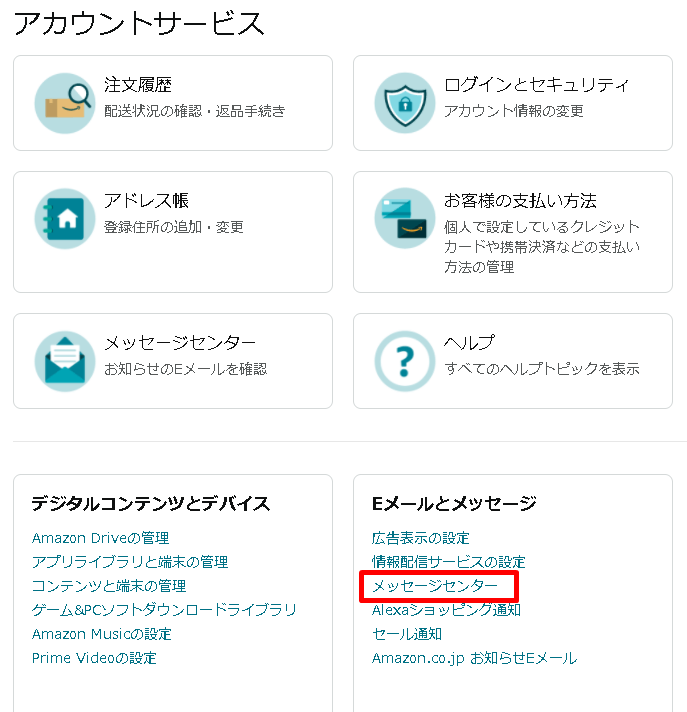
すると、Amazonから発信されたメールが表示されます。10件ずつしか表示されないので、大体の日付を目指して次へをクリックしていきます。
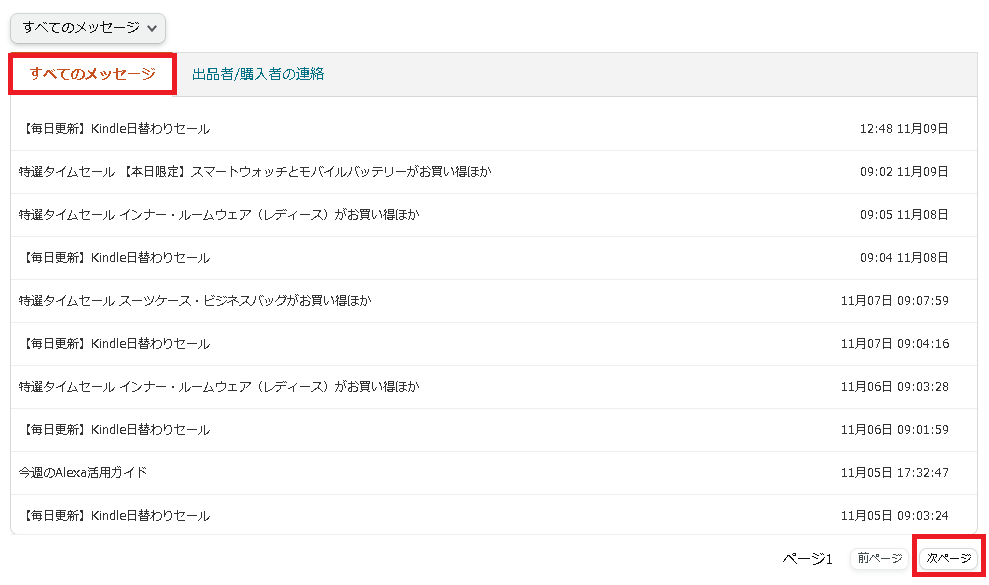
今回のFODの申し込みは9月13日だったので、そこまで進んだら出てきました。AmazonからFODを申し込みした時に送信された確認メール「FOD定期購読お申込みの確認」というタイトルで届いてます。
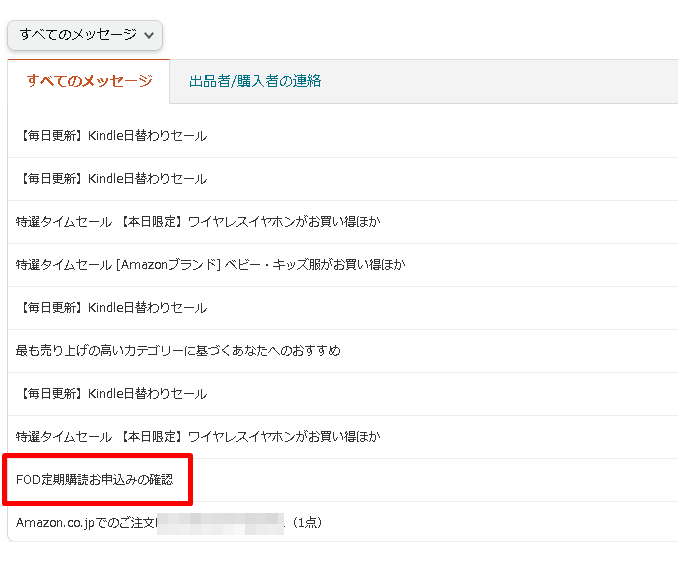
クリックして内容を確認すると、以下の内容が記載されています。ここで、「支払い方法を変更するには、自動更新をオフにします」とありますので、その下に記載されているURLをクリックすると、先程の定期購読の画面が表示されるのです。
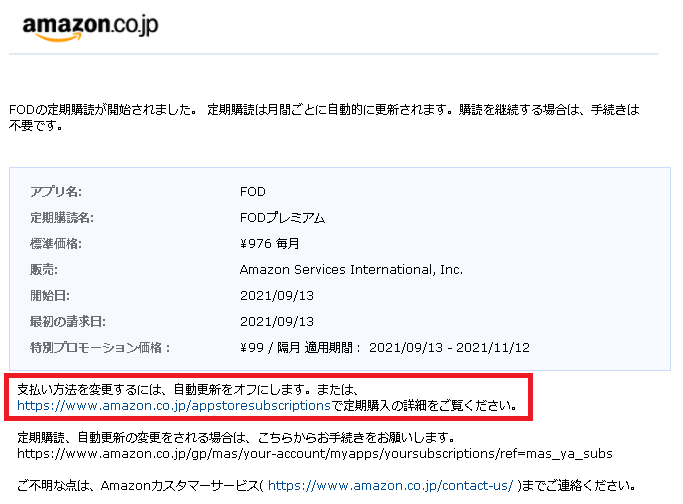
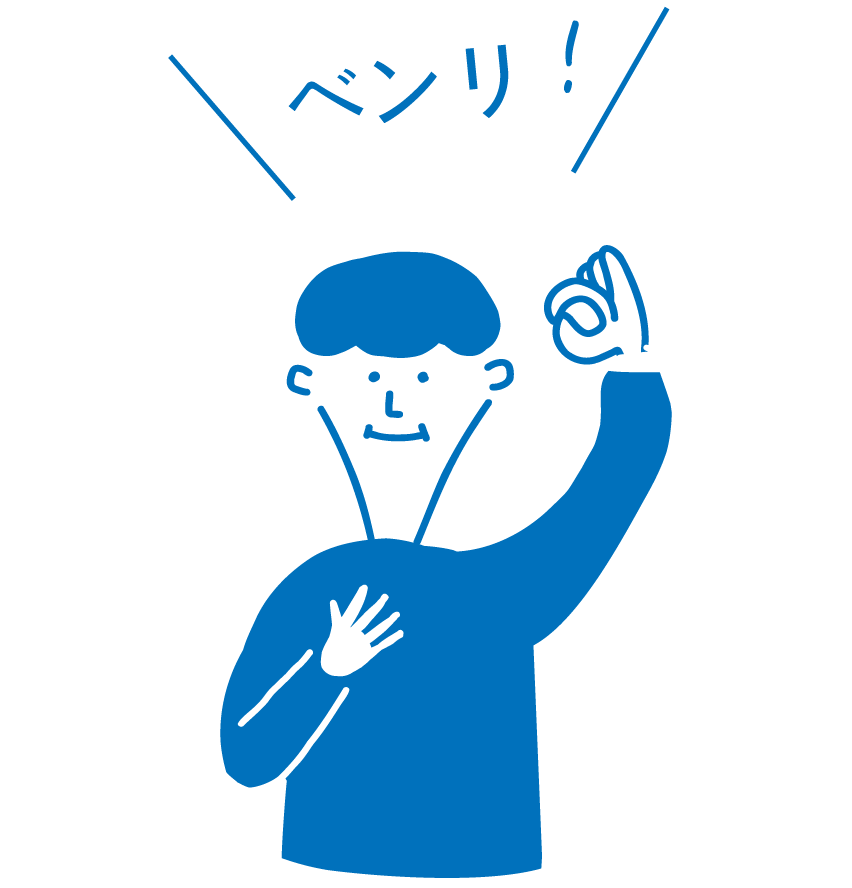
Amazonのメールで解決できることもあるので、このアカウントサービスからのメールチェック方法を覚えておくと、いざという時便利だよ。


コメント